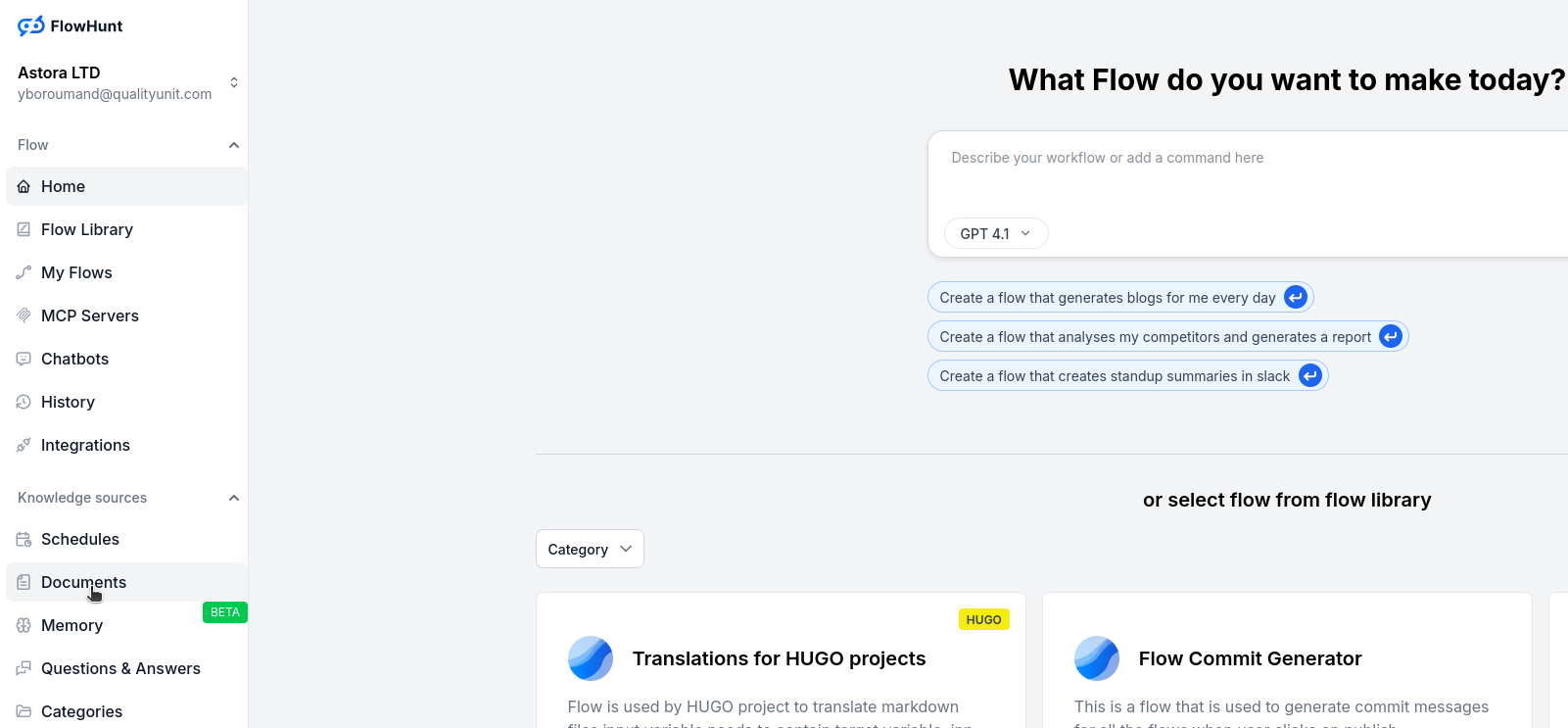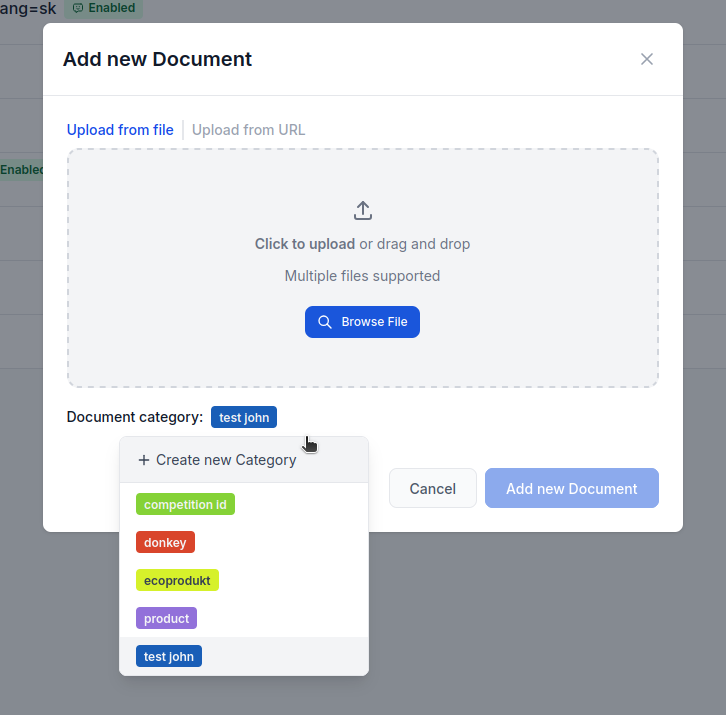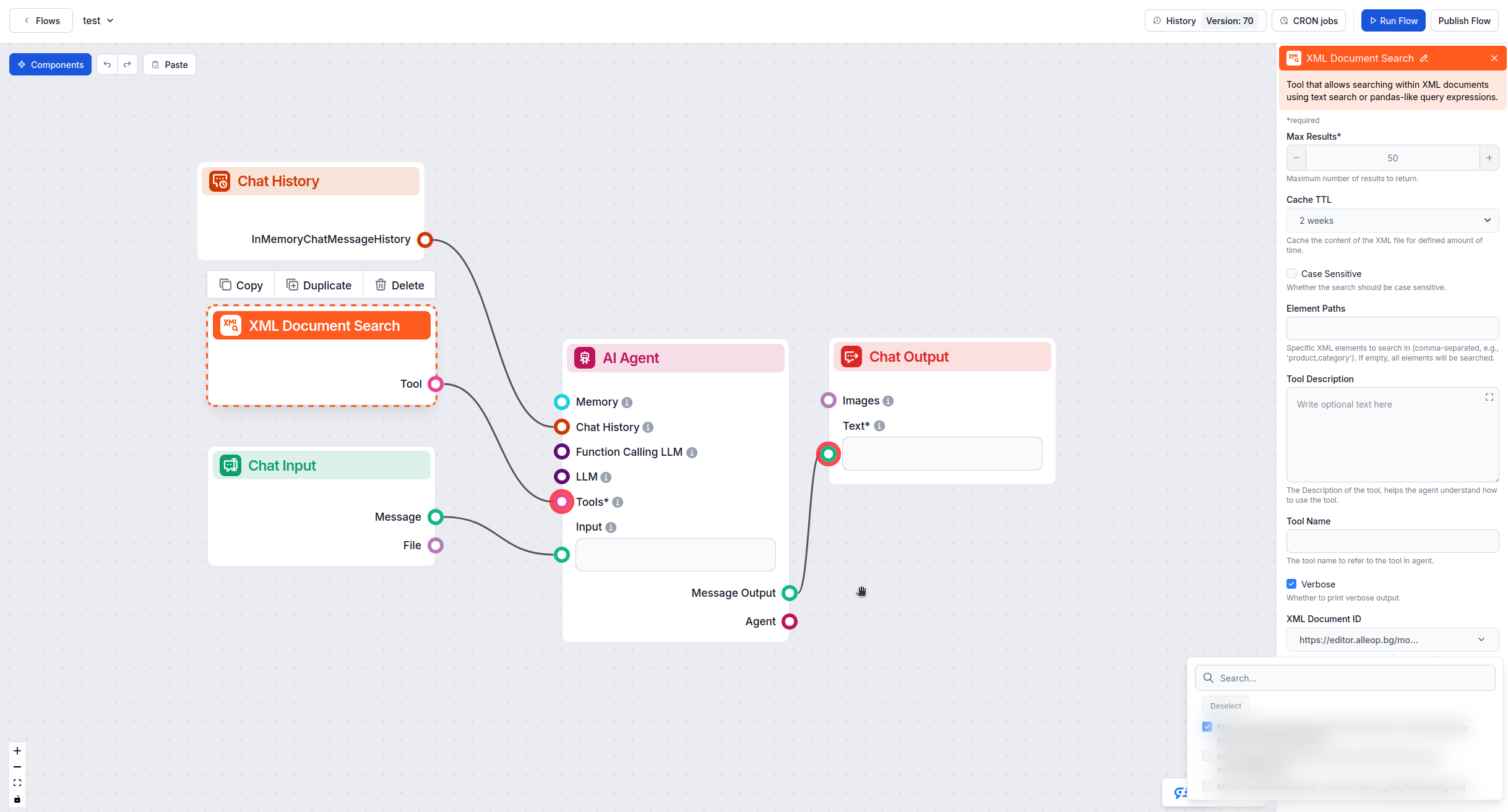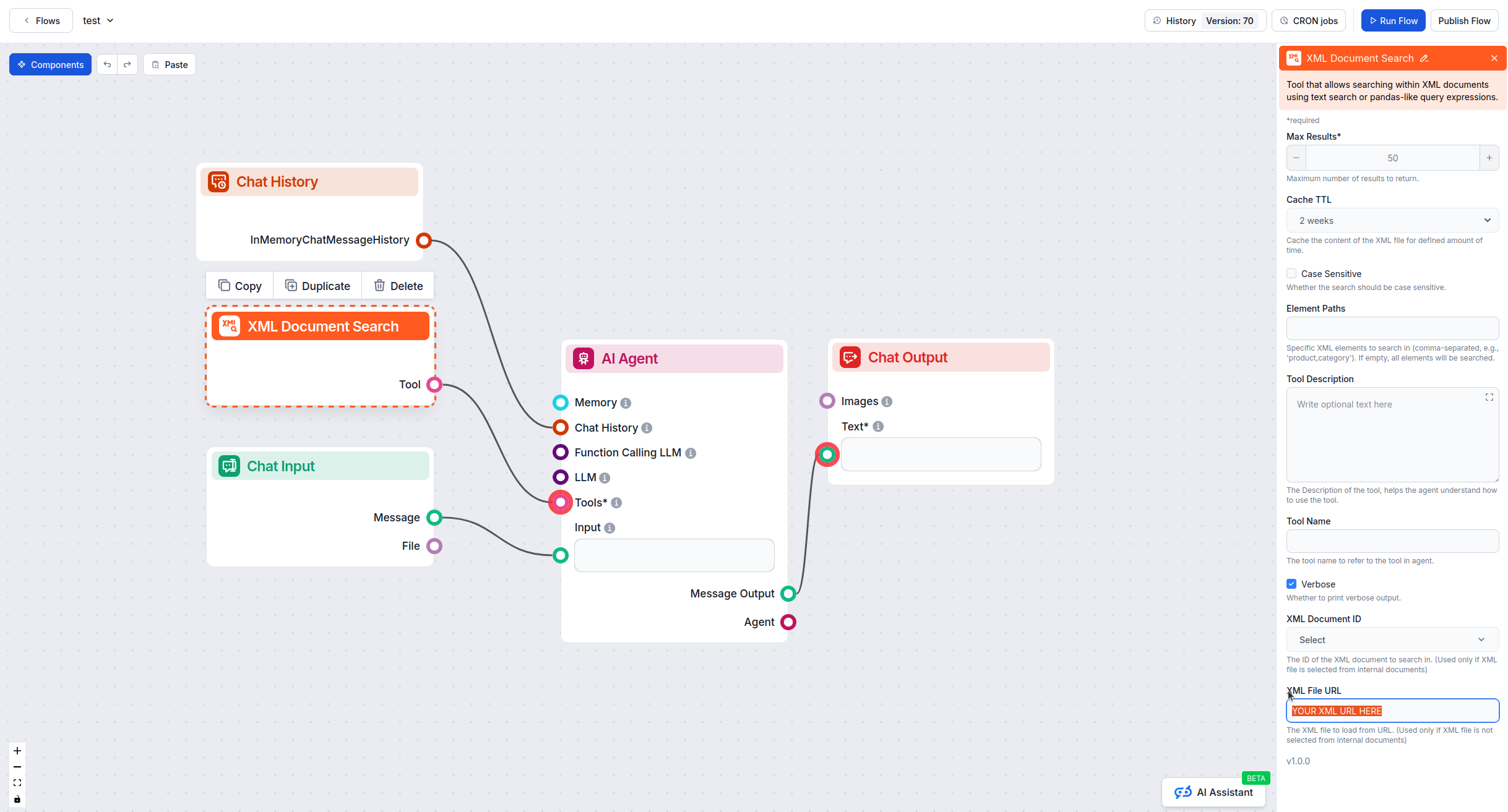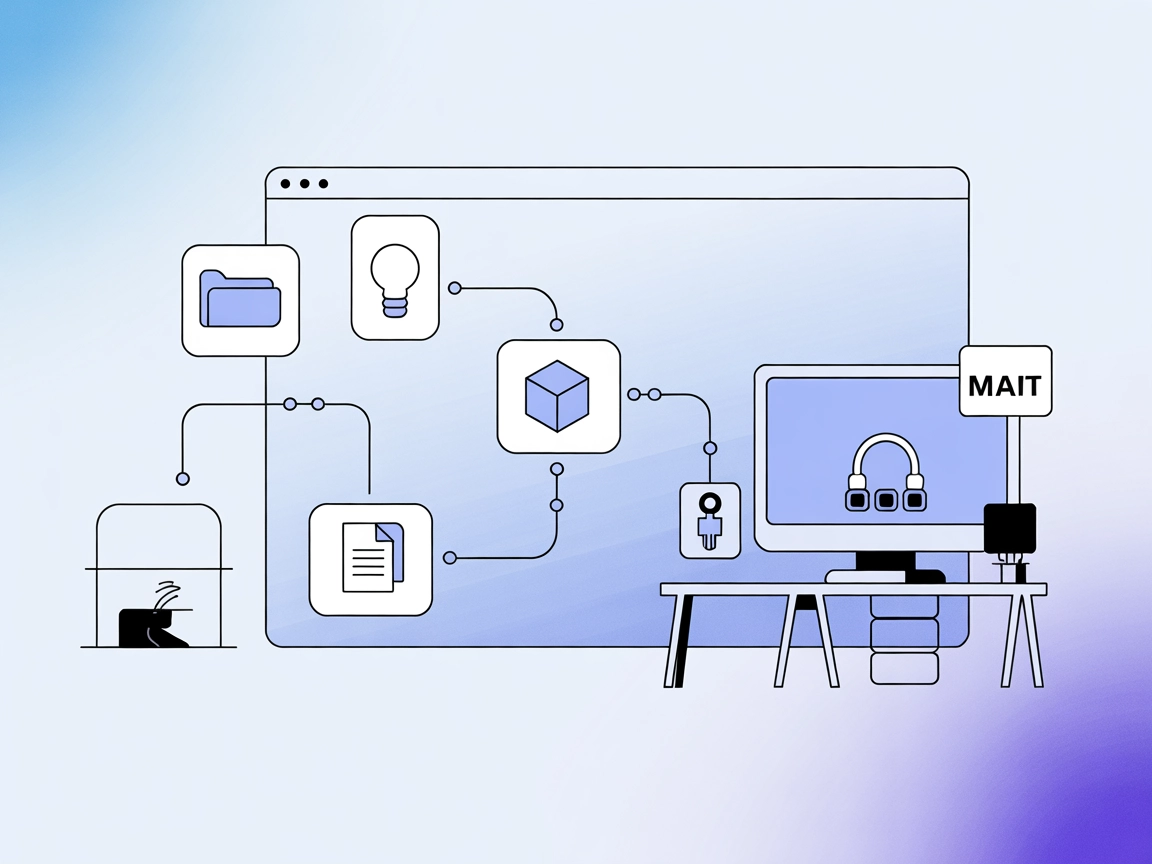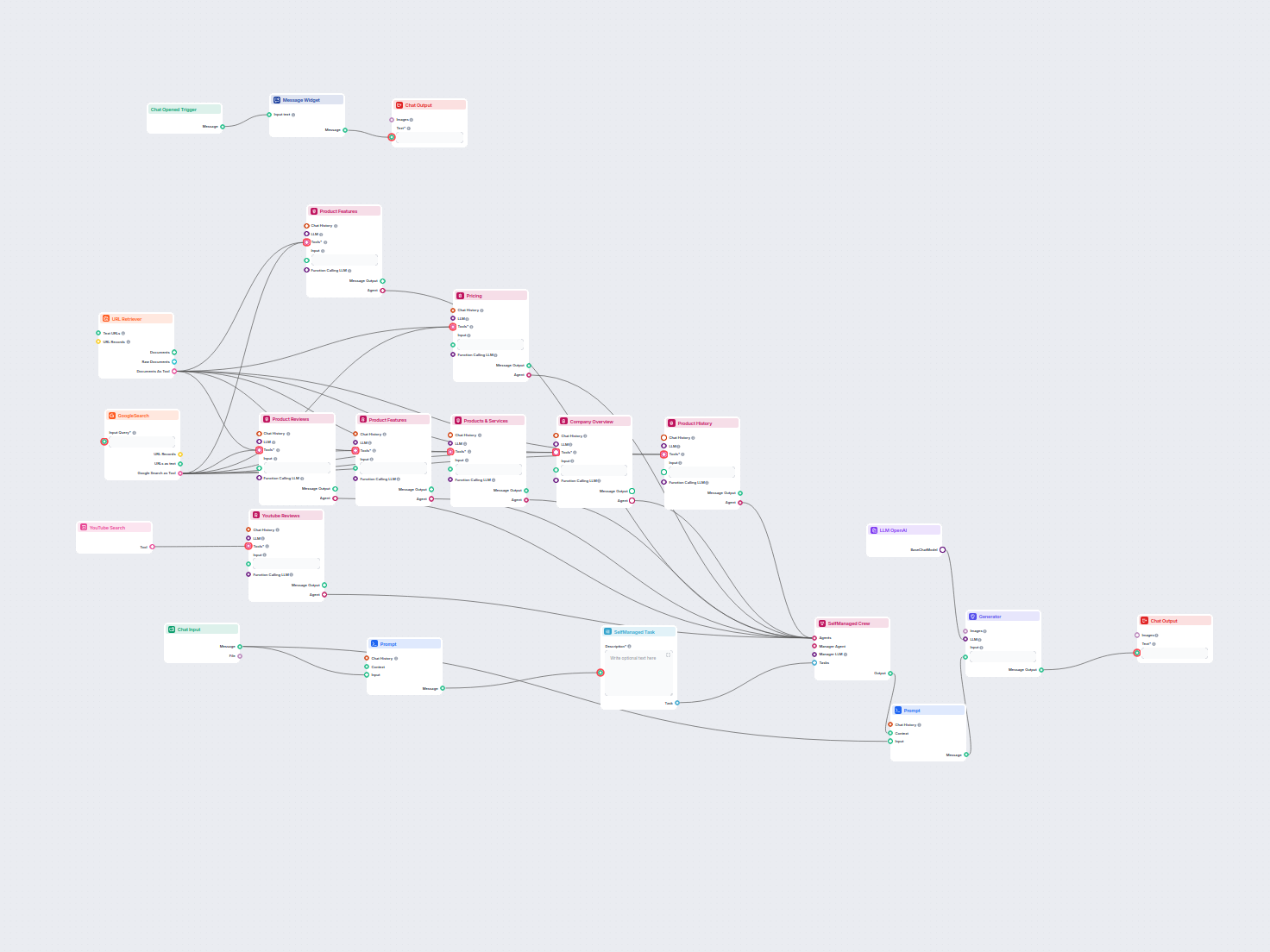
Générateur d'Analyse de Produit par IA
Générez des analyses complètes de produits à l'aide d'agents IA qui collectent et résument des informations sur les produits, les prix, les fonctionnalités, les...
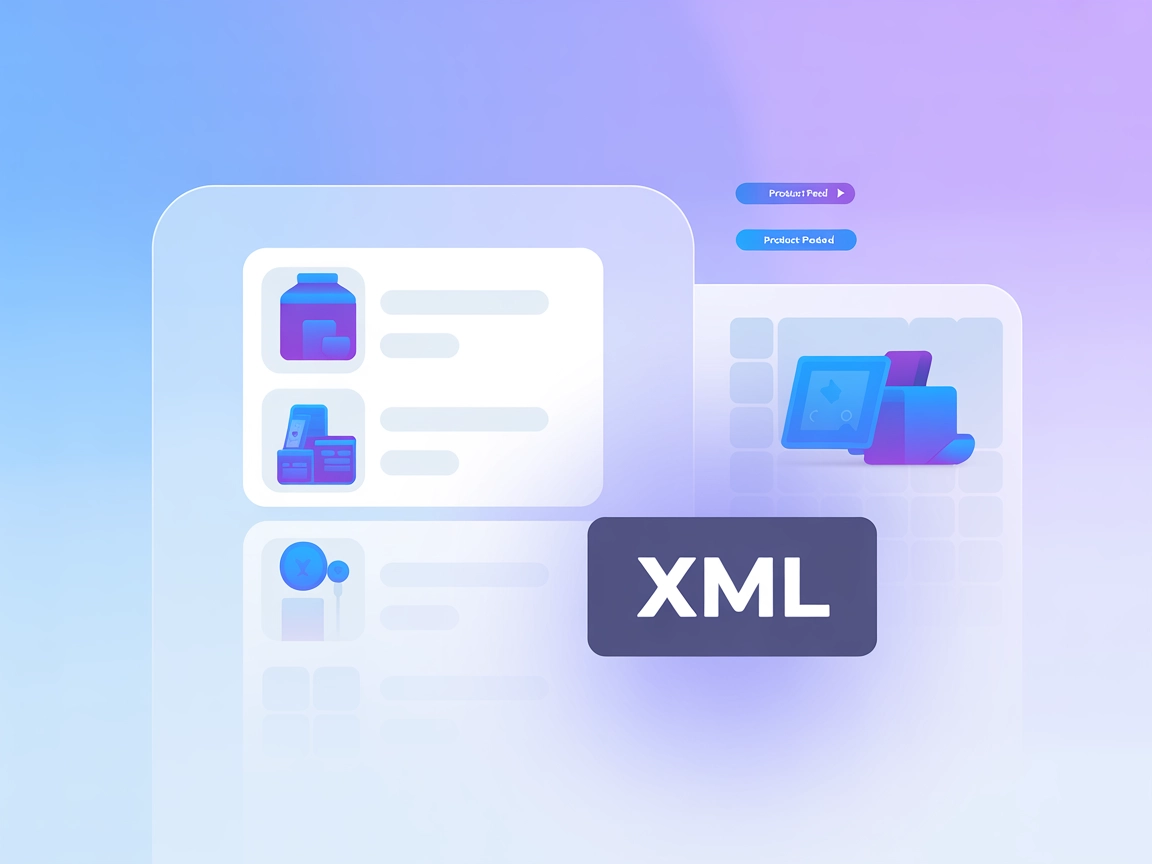
Découvrez comment intégrer des flux produits XML dans les flows FlowHunt, en utilisant l’import de fichier ou une URL, pour une base de connaissances produit automatisée.
L’intégration de flux produits XML dans FlowHunt permet à vos agents IA d’accéder automatiquement aux informations produits et de répondre aux questions des clients sur le stock, les prix, les spécifications et la disponibilité. Ce guide vous présente deux méthodes simples pour connecter votre catalogue produit à vos flows FlowHunt.
Les flux produits XML sont des fichiers de données structurés contenant des informations produits telles que noms, descriptions, prix, références (SKU), catégories et disponibilité. En connectant ces flux à FlowHunt, vos agents IA peuvent instantanément rechercher parmi des milliers de produits et fournir des informations précises et actualisées à vos clients.
Avant de commencer, assurez-vous d’avoir :
Cette méthode est idéale si vous disposez d’un fichier XML à importer directement dans FlowHunt.
Allez dans l’onglet Documents de FlowHunt et cliquez sur Ajouter un document.
Créez ou choisissez une catégorie, puis faites glisser votre fichier XML dans la zone de dépôt.
Accédez à l’éditeur de flow, ouvrez votre flow, puis glissez l’outil Recherche de document XML sur votre canevas. Connectez-le à votre agent IA.
Cliquez sur le composant Recherche de document XML, allez dans les paramètres avancés et sélectionnez votre fichier XML importé dans la liste déroulante ID du document XML.
Cette méthode fonctionne lorsque votre flux XML est hébergé en ligne et accessible via une URL.
Dans l’éditeur de flow, faites glisser l’outil Recherche de document XML sur votre canevas.
Cliquez sur le composant, faites défiler jusqu’aux paramètres avancés et collez l’URL de votre flux XML dans le champ URL du fichier XML.
Connectez l’outil de recherche de documents XML à votre agent IA pour activer les requêtes produits.
Méthode d’import (Méthode 1) :
Méthode URL (Méthode 2) :
Après la configuration, testez votre flow en posant des questions sur les produits :
Vérifiez que votre agent IA récupère bien les informations correctes à partir du flux XML.
En suivant ces étapes, vous pourrez intégrer avec succès des flux produits XML dans FlowHunt et offrir à vos agents IA une connaissance produit complète.
FlowHunt prend en charge le format de fichier XML pour l'intégration des flux produits. Vous pouvez téléverser des fichiers XML directement via l'onglet Documents ou connecter des flux XML via une URL.
Oui, si votre flux produit XML est accessible via une URL, vous pouvez l'intégrer directement en ajoutant l'outil de recherche de documents XML à votre flow et en saisissant l'URL dans le champ URL du fichier XML dans les paramètres avancés.
Après avoir téléversé votre fichier XML dans l'onglet Documents, ajoutez l'outil de recherche de documents XML à votre éditeur de flow, attachez-le à votre agent IA, puis sélectionnez le document téléversé dans la liste déroulante ID du document XML dans les paramètres avancés du composant.
Utilisez l'import de fichier si votre catalogue change rarement ou n'est pas accessible publiquement. Utilisez la méthode URL si votre flux produit se met à jour automatiquement et que vous souhaitez que FlowHunt accède toujours aux informations les plus récentes.
Générez des analyses complètes de produits à l'aide d'agents IA qui collectent et résument des informations sur les produits, les prix, les fonctionnalités, les...
Intégrez FlowHunt avec Productboard pour automatiser les workflows de gestion produit, faciliter la collecte des retours et connecter les données produit à trav...
Guide étape par étape pour intégrer FlowHunt à Shopify, installer un chatbot Shopify depuis la Flow Library, le publier et l'intégrer sur votre boutique Shopify...
Consentement aux Cookies
Nous utilisons des cookies pour améliorer votre expérience de navigation et analyser notre trafic. See our privacy policy.